导读只要上网,每天你都会到各种各种的资讯,今日小编也是到网上收集了一些与QQ安装不上如何办QQ安装不成功的处理步骤相关的信息,那么下面分享
只要上网,每天你都会到各种各种的资讯,今日小编也是到网上收集了一些与QQ安装不上如何办QQ安装不成功的处理步骤相关的信息,那么下面分享给大家一起了解下吧。
QQ是我们最常用的软件,所以我们在买了新电脑;或者电脑重装系统之后,我们第一个想到要安装的软件往往都是先安装它。如果QQ安装不了在电脑上,那么就无法用电脑上QQ和同事或者亲人、朋友联系了。那遇到QQ安装不上的情况的问题,要怎么解决呢?现在小编就和大家说一下解决方法吧!
具体步骤如下:
1、打开360安全卫士,点击上方的“电脑救援”。
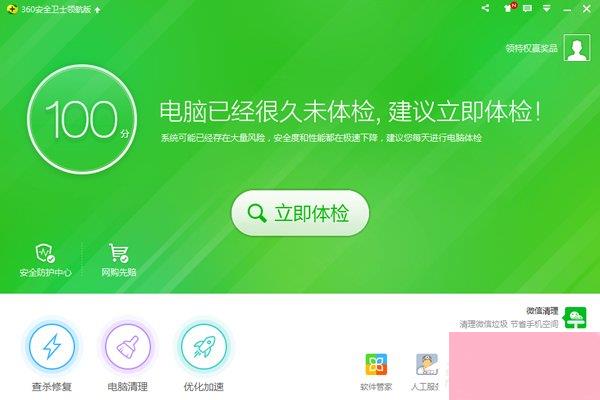
2、在跳出的“360电脑救援”窗口上方的“查找方案”栏目输入“QQ安装不上”,点击查找方案,如图:
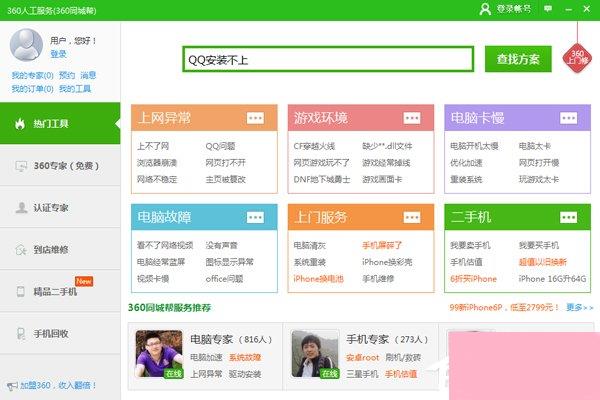
3、找到“QQ安装不上”这一栏,点击后方的“立即修复”。
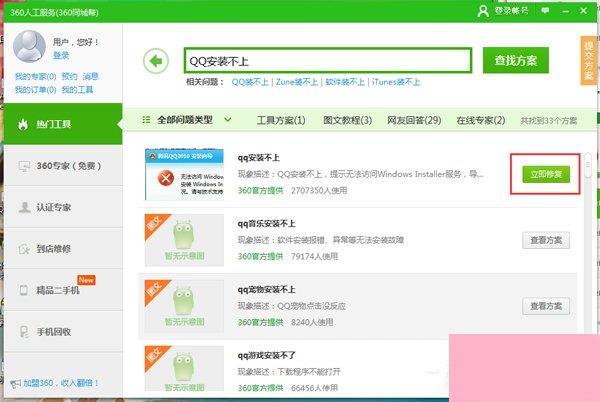
4、此时安全卫士会自动修复你的问题。
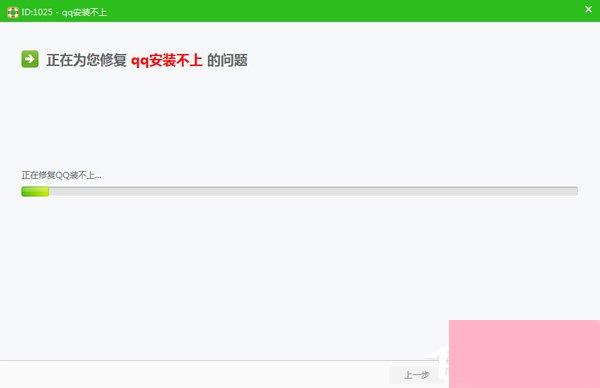
5、等修复完成后重新启动一下你的电脑在安装试试吧。
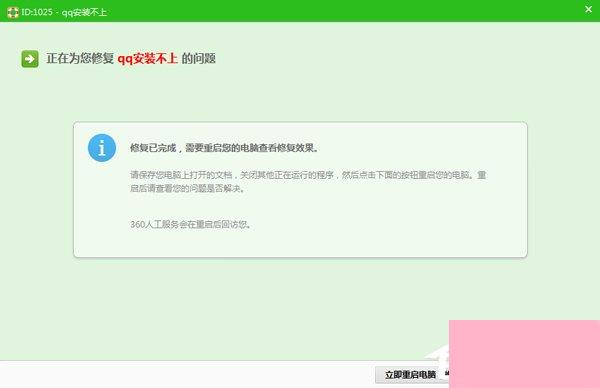
上述也就是小编给大家介绍QQ安装不成功的解决方法了;如你在安装QQ的时候,也安装不上,安装失败的,那不妨考虑一下用上述的方法来解决它!
通过上面的介绍,相信大家对于这个QQ安装不上如何办QQ安装不成功的处理步骤也有了一定的了解了,希望小编精心整理的这篇内容能够解决你的困惑。